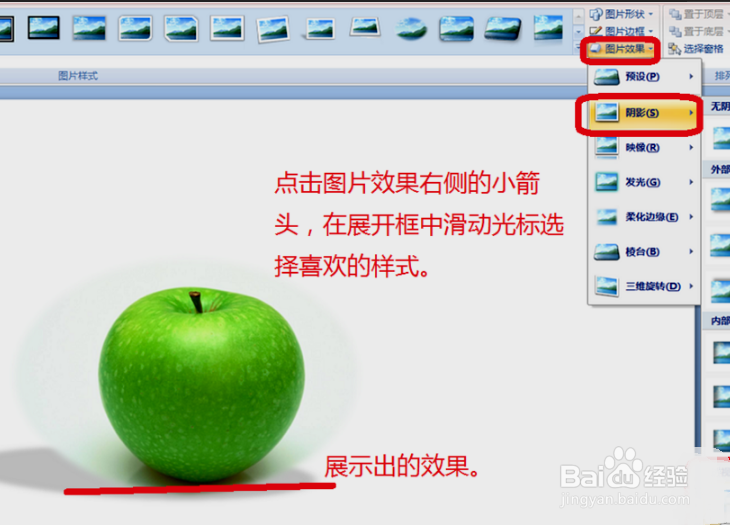1、在电脑上打开一个PPT文件,新建一个幻灯片。
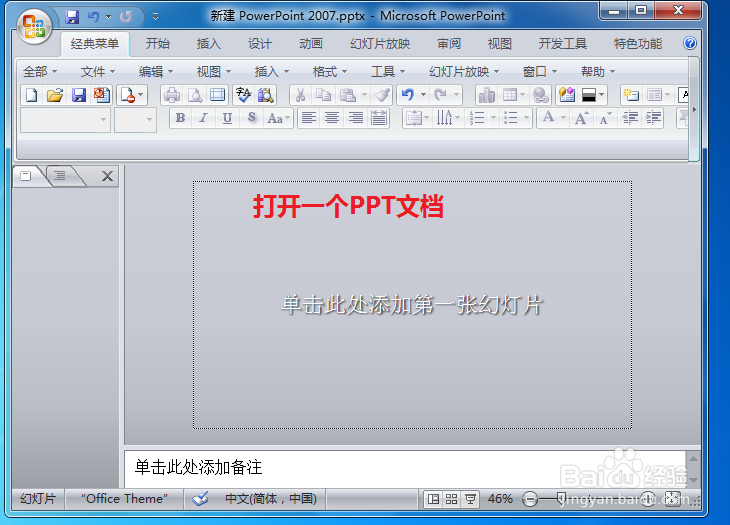
2、点击上方工具栏中的“插入”选项,然后再点击下面出现的“图片”。

3、在插入图片的选项卡中,按照图片的保存路径,找到图片并选中图片,最后点击右下角的“插入”,图片就会自动出现在ppt的页面中。

4、选中图片后,然后在ppt上方的工具栏中就会出现“图片效果”的工具。

5、点击“图片效果”的下拉按钮,在其展开框中,用鼠标选择“阴影/左上对角透视效果”,页面中的图片随着光标的滑动,就会自动显示出阴影的效果来。
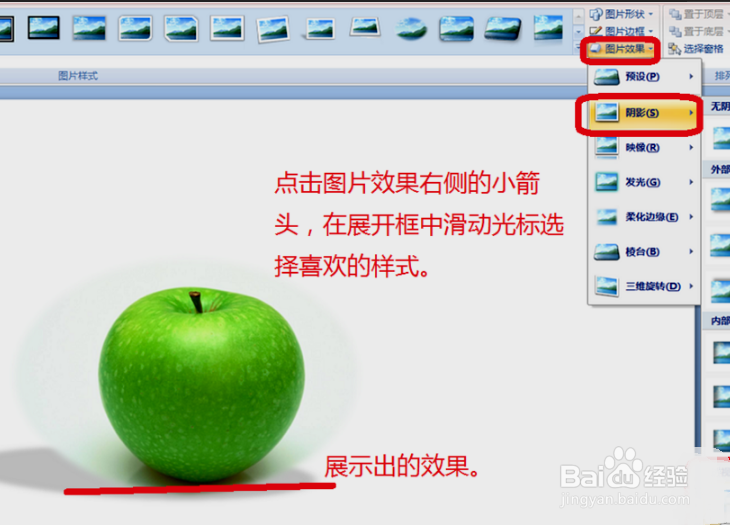
时间:2024-10-13 18:43:19
1、在电脑上打开一个PPT文件,新建一个幻灯片。
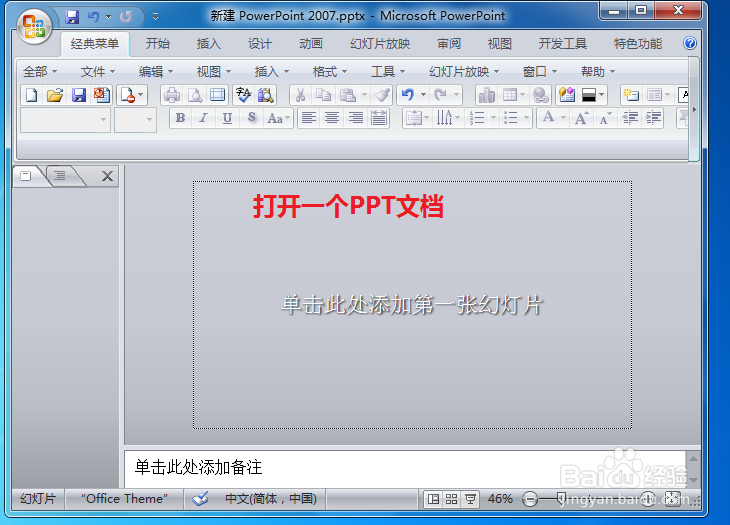
2、点击上方工具栏中的“插入”选项,然后再点击下面出现的“图片”。

3、在插入图片的选项卡中,按照图片的保存路径,找到图片并选中图片,最后点击右下角的“插入”,图片就会自动出现在ppt的页面中。

4、选中图片后,然后在ppt上方的工具栏中就会出现“图片效果”的工具。

5、点击“图片效果”的下拉按钮,在其展开框中,用鼠标选择“阴影/左上对角透视效果”,页面中的图片随着光标的滑动,就会自动显示出阴影的效果来。